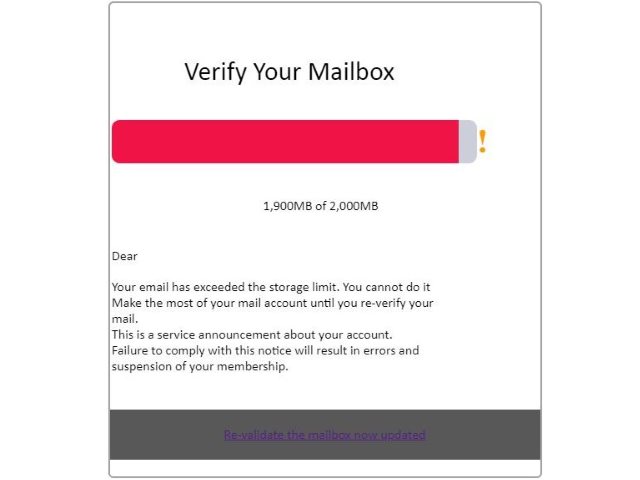 Este artigo foi criado para ajudá-lo, explicando a você como remover o golpe do Verifique sua caixa de correio que pode ser encontrado através de mensagens eletrônicas.
Este artigo foi criado para ajudá-lo, explicando a você como remover o golpe do Verifique sua caixa de correio que pode ser encontrado através de mensagens eletrônicas.
O golpe para verificar sua caixa de correio é um novo esquema de phishing que está sendo orquestrado por um grupo de hackers desconhecido. Ele tenta fazer com que os usuários de computador acreditem que sua caixa de entrada está atingindo sua cota e os redireciona para um site controlado por hackers.

Resumo ameaça
| Nome | Verifique sua caixa de correio |
| Tipo | Golpe / Malware |
| Pequena descrição | Visa enganar as vítimas a serem redirecionadas para um site de terceiros que sequestra dados pessoais confidenciais. |
| Os sintomas | Mensagens de e-mail que afirmam que sua cota de caixa de entrada foi atingida. |
| distribuição Método | mensagens de e-mail via que imitam mensagens de notificação de e-mail legítimo . |
| Ferramenta de detecção |
Veja se o seu sistema foi afetado por malware
Baixar
Remoção de Malware Ferramenta
|
Experiência de usuário | Participe do nosso Fórum para discutir Verifique sua caixa de correio. |

Verifique o golpe da sua caixa de correio - Visão geral
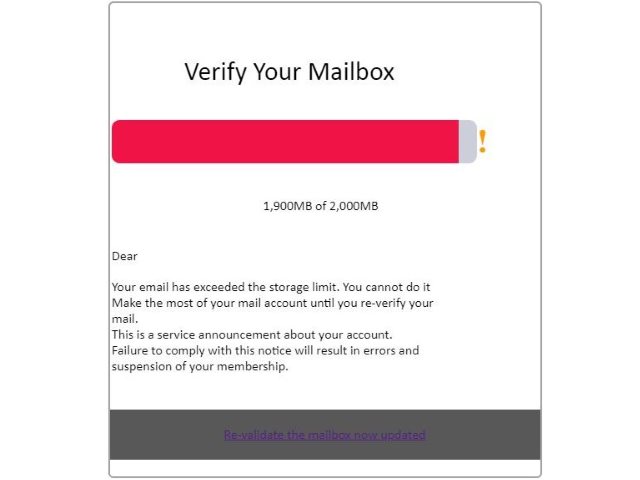
Pesquisadores de malware descobriram um novo esquema de phishing que está sendo distribuído para usuários em todo o mundo. Existem várias rotas de entrega possíveis que podem ser executadas ao mesmo tempo. Existem vários métodos que permanecem os mais populares:
- Mensagens de e-mail - Os operadores de hackers podem orquestrar grandes campanhas de e-mail que levam a mensagem de phishing. Ele está disfarçado como sendo enviado por uma empresa legítima ao sequestrar seu texto original, imagens, elementos e modelos de design.
- Sites de phishing - Os operadores de hackers criam sites específicos para o esquema Verificar sua caixa de correio. Eles podem se passar por nomes de domínio ou usar outras táticas para confundir os usuários e torná-los vítimas do golpe.
- Scripts & Redirecionamentos de anúncios - Outro cenário provável é o uso de scripts maliciosos (pop-ups, redirecionamentos, banners, hiperlinks in-line e outros) e redes de anúncios que também podem ficar visíveis para sites legítimos.
Um recurso interessante é que, assim que os usuários são redirecionados para a página controlada por hackers que, em última análise, apresenta a mensagem Verificar sua caixa de correio Scam, o site irá automaticamente obter um favicon do site de destino relevante. Neste particular é a empresa EmsiSoft, um fornecedor de software de segurança.
A mensagem é construída para ler o seguinte texto:
Verifique sua caixa de correio
querida
Seu e-mail excedeu o limite de armazenamento. Você não pode fazer isso
Aproveite ao máximo sua conta de e-mail até verificar novamente seu
enviar.
Este é um anúncio de serviço sobre sua conta.
O não cumprimento deste aviso resultará em erros e
suspensão da sua adesão.Revalidar a caixa de correio agora atualizada
O golpe usa táticas familiares de enviar uma mensagem que avisa aos usuários que sua caixa de correio deve exceder o limite. Existem várias maneiras de o golpe ser descoberto. Os anúncios de serviço provavelmente não incluirão links que conduzam fora do domínio do provedor de hospedagem. O outro problema sério com esse golpe de phishing é o fato de que os usuários podem verificar por si próprios o tamanho da caixa de entrada acessando o menu de informações da conta relevante. Em quase todos os casos, os usuários de computador que recebem a mensagem falsa serão capazes de verificar por si próprios quando o limite foi atingido.
Essas mensagens de e-mail podem ser amplamente personalizadas para redirecionar os usuários para sites perigosos ou formas de phishing. Eles são programados para coletar dados confidenciais sobre as vítimas, apresentando campos de texto que se apresentam como legítimos. Consequentemente, os seguintes dados podem ser sequestrados:
- De identificação pessoal Dados - Este tipo de dados inclui informações que podem revelar pessoalmente a identidade da vítima. O conteúdo de exemplo inclui o nome da vítima, endereço, localização, interesses, senhas e outras credenciais de conta.
- campanha Metrics - Os criminosos também podem sequestrar dados que podem ser usados para otimizar os ataques em andamento. Eles podem incluir um perfil completo dos componentes de hardware instalados, certos valores do sistema operativo e etc..
- Dados de rastreamento da web predefinidos - Os operadores de hackers podem incorporar vários tipos de elementos de rastreamento da web que fornecem aos operadores informações em tempo real sobre como as vítimas interagem com o conteúdo apresentado.
Uma das características interessantes desta campanha em particular é que os operadores de hackers redirecionam as vítimas para um site que exibe um portal de manutenção Emsisoft. Os usuários de computador devem saber que a empresa não está conectada a nenhuma solução de hospedagem de e-mail. A análise revela que a página final em que as vítimas são redirecionadas para um site legítimo que pertence à empresa. Isso é feito por meio de um redirecionamento de link que exibe a página inicial da EmsiSoft.
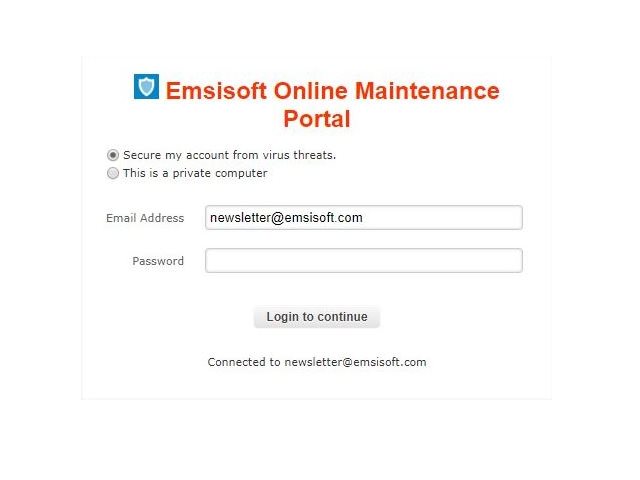

Verifique o golpe da sua caixa de correio - Possível desenvolvimento
Ameaças como esta Verificar sua caixa de correio Scam também podem ser criadas no futuro, possivelmente personalizando este tipo específico. Os operadores podem adicionar novas etapas ou substituir a página de destino final da EmsiSoft por outro serviço legítimo.
Uma característica perigosa de golpes como este é a capacidade de serem usados como entrega payload dispositivos para vírus. Isso é causado pelo fato de levarem à interação do usuário com scripts criados por hackers. Ao navegar para as páginas de phishing, o código pode acionar automaticamente uma ação de download que recupera uma instância de vírus dos servidores controlados por hackers.
Os pesquisadores de segurança observam que baixar um favicon legítimo junto com o redirecionamento para uma página oficial de um fornecedor conhecido pode escapar de certos filtros de segurança.
Nos últimos anos, ameaças como o golpe do Verificar sua caixa de correio incluem login de mídia social botões. Eles são colocados a fim de coagir as vítimas a interagir com um serviço conhecido (normalmente Facebook ou Twitter). Quando eles inserem suas credenciais nos formulários, os criminosos serão automaticamente capazes de recuperar qualquer conteúdo que está sendo enviado.
- janelas
- Mac OS X
- Google Chrome
- Mozilla Firefox
- Microsoft borda
- Safári
- Internet Explorer
- Parar pop-ups push
Como remover o Verifique sua caixa de correio do Windows.
Degrau 1: Faça uma varredura para verificar sua caixa de correio com a ferramenta SpyHunter Anti-Malware



Degrau 2: Inicialize seu PC no modo de segurança





Degrau 3: Desinstalar Verificar sua caixa de correio e software relacionado do Windows
Etapas de desinstalação para Windows 11



Etapas de desinstalação para Windows 10 e versões mais antigas
Aqui é um método em alguns passos simples que deve ser capaz de desinstalar a maioria dos programas. Não importa se você estiver usando o Windows 10, 8, 7, Vista ou XP, esses passos vai começar o trabalho feito. Arrastando o programa ou a sua pasta para a lixeira pode ser um muito má decisão. Se você fizer isso, pedaços e peças do programa são deixados para trás, e que pode levar a um trabalho instável do seu PC, erros com as associações de tipo de arquivo e outras atividades desagradáveis. A maneira correta de obter um programa fora de seu computador é para desinstalá-lo. Fazer isso:


 Siga as instruções acima e você vai com sucesso desinstalar a maioria dos programas.
Siga as instruções acima e você vai com sucesso desinstalar a maioria dos programas.
Degrau 4: Limpe todos os registros, Created by Verify Your MailBox on Your PC.
Os registros normalmente alvo de máquinas Windows são os seguintes:
- HKEY_LOCAL_MACHINE Software Microsoft Windows CurrentVersion Run
- HKEY_CURRENT_USER Software Microsoft Windows CurrentVersion Run
- HKEY_LOCAL_MACHINE Software Microsoft Windows CurrentVersion RunOnce
- HKEY_CURRENT_USER Software Microsoft Windows CurrentVersion RunOnce
Você pode acessá-los abrindo o editor de registro do Windows e excluir quaisquer valores, criado por Verify Your MailBox there. Isso pode acontecer, seguindo os passos abaixo:


 Gorjeta: Para encontrar um valor criado-vírus, você pode botão direito do mouse sobre ela e clique "Modificar" para ver qual arquivo é definido para ser executado. Se este é o local do arquivo de vírus, remover o valor.
Gorjeta: Para encontrar um valor criado-vírus, você pode botão direito do mouse sobre ela e clique "Modificar" para ver qual arquivo é definido para ser executado. Se este é o local do arquivo de vírus, remover o valor.
Guia de remoção de vídeo para verificar sua caixa de correio (janelas).
Livre-se do Verify Your MailBox do Mac OS X.
Degrau 1: Desinstalar Verify Your MailBox e remover arquivos e objetos relacionados





O seu Mac irá então mostrar uma lista de itens que iniciar automaticamente quando você log in. Procure por aplicativos suspeitos idênticos ou semelhantes ao Verificar sua caixa de correio. Verifique o aplicativo que você deseja parar de funcionar automaticamente e selecione no Minus (“-“) ícone para escondê-lo.
- Vamos para inventor.
- Na barra de pesquisa digite o nome do aplicativo que você deseja remover.
- Acima da barra de pesquisa alterar os dois menus para "Arquivos do sistema" e "Estão incluídos" para que você possa ver todos os arquivos associados ao aplicativo que você deseja remover. Tenha em mente que alguns dos arquivos não pode estar relacionada com o aplicativo que deve ter muito cuidado quais arquivos você excluir.
- Se todos os arquivos estão relacionados, segure o ⌘ + A botões para selecioná-los e, em seguida, levá-los a "Lixo".
Caso você não consiga remover Verifique sua caixa de correio via Degrau 1 acima:
No caso de você não conseguir encontrar os arquivos de vírus e objetos em seus aplicativos ou outros locais que têm mostrado acima, você pode olhar para eles manualmente nas Bibliotecas do seu Mac. Mas antes de fazer isso, por favor leia o aviso legal abaixo:



Você pode repetir o mesmo procedimento com os outros Biblioteca diretórios:
→ ~ / Library / LaunchAgents
/Biblioteca / LaunchDaemons
Gorjeta: ~ é ali de propósito, porque leva a mais LaunchAgents.
Degrau 2: Procure e remova os arquivos Verify Your MailBox do seu Mac
Quando você está enfrentando problemas no seu Mac como resultado de scripts e programas indesejados, como o Verify Your MailBox, a forma recomendada de eliminar a ameaça é usando um programa anti-malware. O SpyHunter para Mac oferece recursos avançados de segurança, além de outros módulos que melhoram a segurança do seu Mac e a protegem no futuro.
Guia de remoção de vídeo para verificar sua caixa de correio (Mac)
Remova Verificar sua caixa de correio do Google Chrome.
Degrau 1: Inicie o Google Chrome e abra o menu suspenso

Degrau 2: Mova o cursor sobre "Ferramentas" e, em seguida, a partir do menu alargado escolher "extensões"

Degrau 3: Desde o aberto "extensões" menu de localizar a extensão indesejada e clique em seu "Retirar" botão.

Degrau 4: Após a extensão é removido, reinicie o Google Chrome fechando-o do vermelho "X" botão no canto superior direito e iniciá-lo novamente.
Apague verificar sua caixa de correio do Mozilla Firefox.
Degrau 1: Inicie o Mozilla Firefox. Abra a janela do menu:

Degrau 2: Selecione os "Add-ons" ícone do menu.

Degrau 3: Selecione a extensão indesejada e clique "Retirar"

Degrau 4: Após a extensão é removido, restart Mozilla Firefox fechando-lo do vermelho "X" botão no canto superior direito e iniciá-lo novamente.
Desinstalar verificar sua caixa de correio do Microsoft Edge.
Degrau 1: Inicie o navegador Edge.
Degrau 2: Abra o menu suspenso clicando no ícone no canto superior direito.

Degrau 3: A partir do menu drop seleccionar "extensões".

Degrau 4: Escolha a extensão suspeita de malware que deseja remover e clique no ícone de engrenagem.

Degrau 5: Remova a extensão maliciosa rolando para baixo e clicando em Desinstalar.

Remova Verificar sua caixa de correio do Safari
Degrau 1: Inicie o aplicativo Safari.
Degrau 2: Depois de passar o cursor do mouse para o topo da tela, clique no texto do Safari para abrir seu menu suspenso.
Degrau 3: A partir do menu, Clique em "preferências".

Degrau 4: Depois disso, selecione a guia 'Extensões'.

Degrau 5: Clique uma vez sobre a extensão que você deseja remover.
Degrau 6: Clique em 'Desinstalar'.

Uma janela pop-up aparecerá pedindo a confirmação de desinstalação a extensão. selecionar 'Desinstalar' novamente, e Verificar sua caixa de correio será removido.
Elimine Verificar sua caixa de correio do Internet Explorer.
Degrau 1: Inicie o Internet Explorer.
Degrau 2: Clique no ícone de engrenagem denominado 'Ferramentas' para abrir o menu suspenso e selecione 'Gerenciar Complementos'

Degrau 3: Na janela 'Gerenciar Complementos'.

Degrau 4: Selecione a extensão que deseja remover e clique em 'Desativar'. Uma janela pop-up será exibida para informá-lo que você está prestes a desativar a extensão selecionada, e mais alguns add-ons pode ser desativado assim. Deixe todas as caixas marcadas, e clique em 'Desativar'.

Degrau 5: Após a extensão indesejada foi removido, reinicie o Internet Explorer fechando-o com o botão vermelho 'X' localizado no canto superior direito e reinicie-o.
Remova notificações push de seus navegadores
Desative as notificações push do Google Chrome
Para desativar quaisquer notificações push do navegador Google Chrome, Por favor, siga os passos abaixo:
Degrau 1: Vamos para Configurações no Chrome.

Degrau 2: Em Configurações, selecione “Configurações avançadas”:

Degrau 3: Clique em “Configurações de conteúdo”:

Degrau 4: Abrir "notificações”:

Degrau 5: Clique nos três pontos e escolha Bloco, Editar ou remover opções:

Remover notificações push no Firefox
Degrau 1: Vá para Opções do Firefox.

Degrau 2: Vá para as configurações", digite “notificações” na barra de pesquisa e clique "Configurações":

Degrau 3: Clique em “Remover” em qualquer site para o qual deseja que as notificações desapareçam e clique em “Salvar alterações”

Parar notificações push no Opera
Degrau 1: Na ópera, pressione ALT + P para ir para Configurações.

Degrau 2: Na pesquisa de configuração, digite “Conteúdo” para ir para Configurações de Conteúdo.

Degrau 3: Abrir notificações:

Degrau 4: Faça o mesmo que você fez com o Google Chrome (explicado abaixo):

Elimine notificações push no Safari
Degrau 1: Abra as preferências do Safari.

Degrau 2: Escolha o domínio de onde você gosta de push pop-ups e mude para "Negar" de "Permitir".
Verify Your MailBox-FAQ
What Is Verify Your MailBox?
A ameaça Verify Your MailBox é adware ou vírus redirecionar navegador.
Pode tornar o seu computador significativamente lento e exibir anúncios. A ideia principal é que suas informações provavelmente sejam roubadas ou mais anúncios sejam exibidos em seu dispositivo.
Os criadores de tais aplicativos indesejados trabalham com esquemas de pagamento por clique para fazer seu computador visitar tipos de sites arriscados ou diferentes que podem gerar fundos para eles. É por isso que eles nem se importam com os tipos de sites que aparecem nos anúncios. Isso torna o software indesejado indiretamente arriscado para o seu sistema operacional.
What Are the Symptoms of Verify Your MailBox?
Existem vários sintomas a serem observados quando esta ameaça específica e também aplicativos indesejados em geral estão ativos:
Sintoma #1: Seu computador pode ficar lento e ter baixo desempenho em geral.
Sintoma #2: Você tem barras de ferramentas, add-ons ou extensões em seus navegadores da web que você não se lembra de ter adicionado.
Sintoma #3: Você vê todos os tipos de anúncios, como resultados de pesquisa com anúncios, pop-ups e redirecionamentos para aparecerem aleatoriamente.
Sintoma #4: Você vê os aplicativos instalados no seu Mac sendo executados automaticamente e não se lembra de instalá-los.
Sintoma #5: Você vê processos suspeitos em execução no Gerenciador de Tarefas.
Se você ver um ou mais desses sintomas, então os especialistas em segurança recomendam que você verifique se há vírus no seu computador.
Que tipos de programas indesejados existem?
De acordo com a maioria dos pesquisadores de malware e especialistas em segurança cibernética, as ameaças que atualmente podem afetar o seu dispositivo podem ser software antivírus desonesto, adware, seqüestradores de navegador, clickers, otimizadores falsos e quaisquer formas de PUPs.
O que fazer se eu tiver um "vírus" como Verifique sua caixa de correio?
Com algumas ações simples. Em primeiro lugar, é imperativo que você siga estas etapas:
Degrau 1: Encontre um computador seguro e conecte-o a outra rede, não aquele em que seu Mac foi infectado.
Degrau 2: Alterar todas as suas senhas, a partir de suas senhas de e-mail.
Degrau 3: Habilitar autenticação de dois fatores para proteção de suas contas importantes.
Degrau 4: Ligue para o seu banco para mude os detalhes do seu cartão de crédito (codigo secreto, etc.) se você salvou seu cartão de crédito para compras on-line ou realizou atividades on-line com seu cartão.
Degrau 5: Tenha certeza de ligue para o seu ISP (Provedor de Internet ou operadora) e peça a eles que alterem seu endereço IP.
Degrau 6: Mude o seu Senha do wifi.
Degrau 7: (Opcional): Certifique-se de verificar todos os dispositivos conectados à sua rede em busca de vírus e repita essas etapas para eles se eles forem afetados.
Degrau 8: Instale o anti-malware software com proteção em tempo real em todos os dispositivos que você possui.
Degrau 9: Tente não baixar software de sites que você não conhece e fique longe de sites de baixa reputação em geral.
Se você seguir essas recomendações, sua rede e todos os dispositivos se tornarão significativamente mais seguros contra quaisquer ameaças ou software invasor de informações e também estarão livres de vírus e protegidos no futuro.
How Does Verify Your MailBox Work?
Uma vez instalado, Verify Your MailBox can coletar dados utilização rastreadores. Esses dados são sobre seus hábitos de navegação na web, como os sites que você visita e os termos de pesquisa que você usa. Em seguida, é usado para direcionar anúncios ou vender suas informações a terceiros.
Verify Your MailBox can also baixe outro software malicioso em seu computador, como vírus e spyware, que pode ser usado para roubar suas informações pessoais e exibir anúncios arriscados, que pode redirecionar para sites de vírus ou fraudes.
Is Verify Your MailBox Malware?
A verdade é que os filhotes (adware, seqüestradores de navegador) não são vírus, mas pode ser tão perigoso pois eles podem mostrar e redirecioná-lo para sites de malware e páginas fraudulentas.
Muitos especialistas em segurança classificam programas potencialmente indesejados como malware. Isso ocorre devido aos efeitos indesejados que os PUPs podem causar, como exibir anúncios intrusivos e coletar dados do usuário sem o conhecimento ou consentimento do usuário.
Sobre a pesquisa Verifique sua caixa de correio
O conteúdo que publicamos em SensorsTechForum.com, este guia de remoção de instruções do Verify Your MailBox incluído, é o resultado de uma extensa pesquisa, trabalho árduo e a dedicação de nossa equipe para ajudá-lo a remover o específico, problema relacionado ao adware, e restaure seu navegador e sistema de computador.
Como conduzimos a pesquisa sobre Verify Your MailBox?
Observe que nossa pesquisa é baseada em investigações independentes. Estamos em contato com pesquisadores de segurança independentes, graças ao qual recebemos atualizações diárias sobre o malware mais recente, adware, e definições de sequestrador de navegador.
além disso, the research behind the Verify Your MailBox threat is backed with VirusTotal.
Para entender melhor esta ameaça online, por favor, consulte os seguintes artigos que fornecem detalhes conhecedores.


